Eliminar el virus Mac (Guía de eliminación) - Actualización Jun 2019
Guía de eliminación del virus Mac
¿Qué es Virus Mac?
Virus Mac – infecciones de ordenador que muestran anuncios, redirecciones a sitios sospechosos e incluso roban información sensible
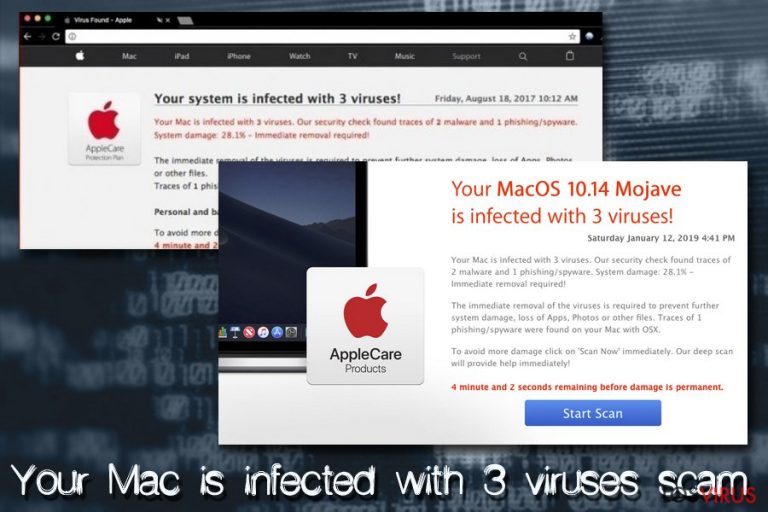
Virus Mac es un término usado para describir infecciones que afectan específicamente a los sistemas operativos Mac e incluyen adwares, hackers de navegador, troyanos, backdoors y otros malwares. Mientras que las infecciones leves pueden ser solo una pequeña molestia, amenazas como OSX/Shlayer pueden instalar en silencio varios programas potencialmente no deseados en el segundo plano, deshabilitar el agente de seguridad Gatekeeper y comprometer la seguridad online de las víctimas.
La mayoría de los usuarios pueden no darse cuenta de un virus Mac, ya que las principales amenazas peligrosas están diseñadas para que los usuarios no se den cuenta de ellas. Sin embargo, si tu Mac se está comportando de manera extraña, por ejemplo, si ves aplicaciones como Advanced Mac Cleaner instalada sin tu consentimiento, o los navegadores Google Chrome, Safari u otro están continuamente mostrando anuncios, es muy probable que estés infectado con un virus de Mac.
No obstante, algunos comportamientos del ordenador como ralentizaciones, pueden no estar relacionadas con ninguna infección y pueden estar relacionados con problemas de configuración o simplemente con programas desactualizados. Por ello, es importante conoces si tu dispositivo está o no infectado, y si es que sí, la eliminación del virus Mac debería ser llevada a cabo lo antes posible con el fin de evitar consecuencias peores como pérdida de dinero o incluso robo de identidad.
| Nombre | Virus Mac |
| Tipo | Adware, hackers de navegador, scareware, spyware, troyanos, ransomware, droppers, criptomineros y otros malware |
| Sistemas afectados | macOS, Mac OS X, iOS |
| Métodos de distribución | Paquetes de programas, falsas actualizaciones de Adobe Flash, emails spam, páginas hackeadas, sitios torrent, etc. |
| Factores de Riesgo | Instalación de otros malwares, exposición a datos sensibles, redirecciones a sitios estafa o phishing, pérdida de dinero, robo de identidad o fraude, etc. |
| Terminación | En algunos casos, la protección integrada no es suficiente para eliminar un malware en Mac. Por ello, instala un programa de seguridad legítimo y realiza una comprobación completa del sistema |
| Recuperación | Para restaurar la operación normal de macOS tras la infección de un virus, usa FortectIntego |
Dependiendo del tipo de infección, un virus Mac puede usar una variedad de métodos para entrar en tu dispositivo. Los adwares y hackers de navegador normalmente se difunden como plugins de navegador o como aplicaciones en solitario que pretenden ser de utilidad – están referidas como scarewares por los investigadores en seguridad. Sin embargo, malwares más serios son normalmente distribuidos con la ayuda de métodos más sofisticados, como:
- Sitios hackeados;
- Falsas actualizaciones (especialmente Adobe Flash o Java, el cual fue finalmente matado por Apple en 2012);
- Sitios torrent;
- Emails spam;
- Exploits, etc.
Estos métodos son normalmente usados por amenazas más peligrosas como backdoors, RATs, ransomware, cryptojackers, y muchos otros.
Para saber si tu dispositivo Mac está infectado, deberías comprobarlo con un programa de seguridad legítimo como SpyHunter 5Combo Cleaner o Malwarebytes y eliminar correctamente tu virus Mac. En otros casos, no obstante, serás capaz de eliminar la mayoría de programas potencialmente no deseados manualmente. Finalmente, si encuentras la infección, acaba con ella y luego comprueba tu ordenador con FortectIntego – esta herramienta puede restaurar la operación del Mac y arreglar los daños causados por el virus.
Desmintiendo el mito «Los virus de Mac no existen»
Durante años, muchos usuarios creían que Mac no podía quedar infectado con virus simplemente por el modo en que estos dispositivos eran diseñados. De hecho, tu dispositivo no te permitirá instalar aplicaciones de ningún otro sitio que no sea la App Store, por defecto, al menos. Además, la protección integrada de herramientas como Xprotect mantienen los programas maliciosos lejos.
No obstante, los virus para Mac existen y pueden lograr sobrepasar la seguridad de Apple, así, ya que cada vez más los malwares creados por los hackers son más sofisticados. Aunque es verdad que los dispositivos Mac son menos propensos a ser infectados que las máquinas Windows, no son inmunes a los virus. Desafortunadamente, hay cientos sino miles de usuarios de Mac que aún piensan que los Macs no pueden quedar infectados y fallan incluso a la hora de utilizar medidas de seguridad básicas.

Aunque un virus en Mac suele ser una ocasión rara, los adwares y phishings relacionados con Mac han incrementado drásticamente durante los años. En 2019, las infecciones virus de Mac aumentaron en un 60% en comparación con los años previos, mientras que en 2016 y 2017 resultó en un incremento del 270%. Por ello, no ignores las alertas de los expertos en ciberseguridad y adquiere adecuada protección para tu dispositivo – instala un programa de seguridad, mantén tus programas actualizados y ten cautela cuando instales nuevas aplicaciones o navegues por la web.
Las falsas herramientas de optimización para Mac se están convirtiendo en más activas
Uno de los ejemplos de virus Mac más común son las falsas herramientas de optimización del sistema, también conocidas como scarewares. Estas herramientas son creadas para deliberadamente engañar a los usuarios para que piensen que sus herramientas están en serios problemas, declarando que existen severas infecciones virus o generando falsos positivos.
Sin embargo, el principal objetivo de estos programas es hacer que los usuarios paguen por sus licencias de versión, en vez de ayudarles a arreglar sus ordenadores. De hecho, las falsas herramientas de optimización pueden no solo fallar a la hora de interrumpir el normal funcionamiento de Mac eliminando archivos innecesarios o afectar a otros elementos del sistema.
Abajo verás las versiones más prevalentes de los virus Mac relacionados con la categoría de scareware – asegúrate de acabar con cualquier tipo de estos programas si acaban en tu dispositivo.
Advanced Mac Cleaner
Advanced Mac Cleaner es uno de los más notorios virus Mac – se instala en el sistema a través de paquetes de programas, falsas actualizaciones de Adobe Flash o infiltrado por descargadores de malware como el troyano Shlayer.
Advanced Mac Cleaner es un producto específicamente diseñado para Mac y que pertenece a la categoría de scareware. Estos programas potencialmente no deseados normalmente se centran en estafar a los usuarios haciéndoles comprar una versión completa de la aplicación. Publicitados como «optimizadores del sistema», estas herramientas normalmente muestran falsos resultados de comprobaciones, declaran que existen infecciones peligrosas u otras discrepancias que necesitan ser solucionadas inmediatamente.
Muy a menudo, los usuarios son también asustados con específicos temporizadores, textos en rojo y otros engaños de ingeniería social. Aunque la mayoría de los usuarios que con conocimientos en ordenador son conscientes de los esquemas estafa, los que no están muy familiarizados con el mundo de la computación a menudo creen en las mentiras y acaban gastando dinero en programas inútiles como Advanced Mac Cleaner.
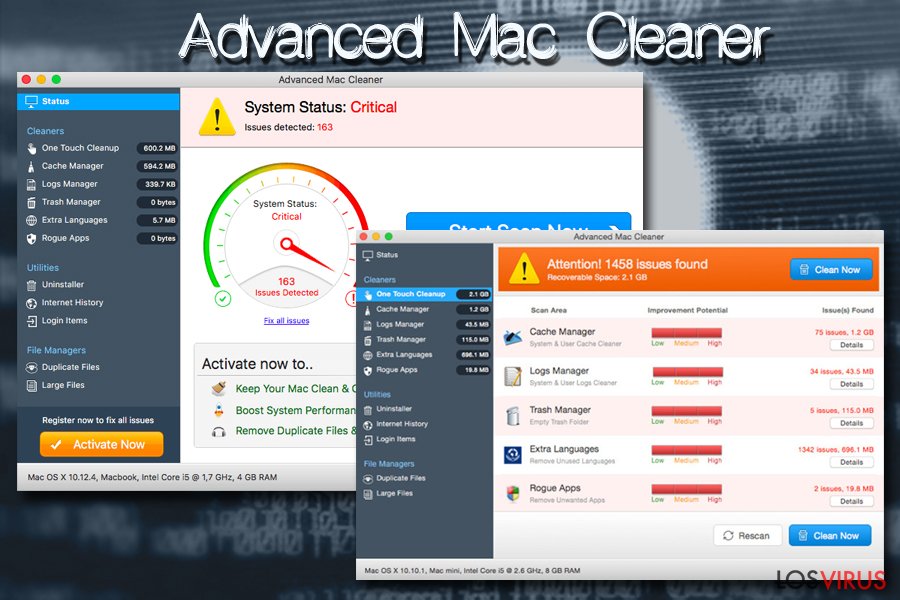
Mac Auto Fixer
Mac Auto Fixer es otra aplicación scareware que opera de manera muy similar a las estafas de soporte técnico diseñadas para Mac. Diseñada por PCVARK, uno de los desarrolladores de software más controvertidos, se promueve como una herramienta capaz de limpiar y acelerar la velocidad del ordenador Mac mientras que, en realidad, es un falso optimizador del sistema diseñado para estafar a los usuarios a que compren su versión completa.
En realidad, Mac Auto Fixes es un tipo de virus Mac que no optimizará, limpiará ni mejorará la operación del ordenador. De hecho, el programa a menudo es incluido en sitios estafa que declaran falsas infecciones virus – los usuarios normalmente son redireccionados a estos sitios falsos por adwares – un tipo de aplicación indeseada que se centra en mostrar anuncios en todas las páginas webs que visitan los usuarios.
Por ello, si ves que Mac Auto Fixer realiza comprobaciones en tu ordenador desde la nada, es mejor que lo elimines inmediatamente. Aunque la herramienta no es peligrosa, puede resultar en pérdida de dinero y seguir declarando que existen falsas infecciones virus en el sistema.
Mac Tonic
Mac Tonic es otro falso optimizador del sistema y programa potencialmente no deseado diseñado para sistemas operativos Mac. Aunque muchos encontrarán esta aplicación en sus ordenadores tras instalar programas gratuitos o sharewares, la aplicación era conocida por difundirse con la ayuda de falsas actualizaciones de Adobe Flash y Adobe Shockwave.
La aplicación tiene el típico comportamiento de un PUP:
- se instala sin que el usuario se dé cuenta;
- ejecuta comprobaciones instantáneas declarando que existen varios problemas e infecciones;
- pide a los usuarios comprar su versión completa para arreglar sus ordenadores;
- muestra anuncios constantemente que promueven su versión completa;
- añade entradas al sistema que previenen la eliminación de Mac Tonic.
Por ello, si lo encuentras en tu dispositivo, no prestes atención a ninguna declaración que realice la aplicación y elimínala inmediatamente manual o automáticamente – elige la última opción si tienes problemas al intentarlo por ti mismo.
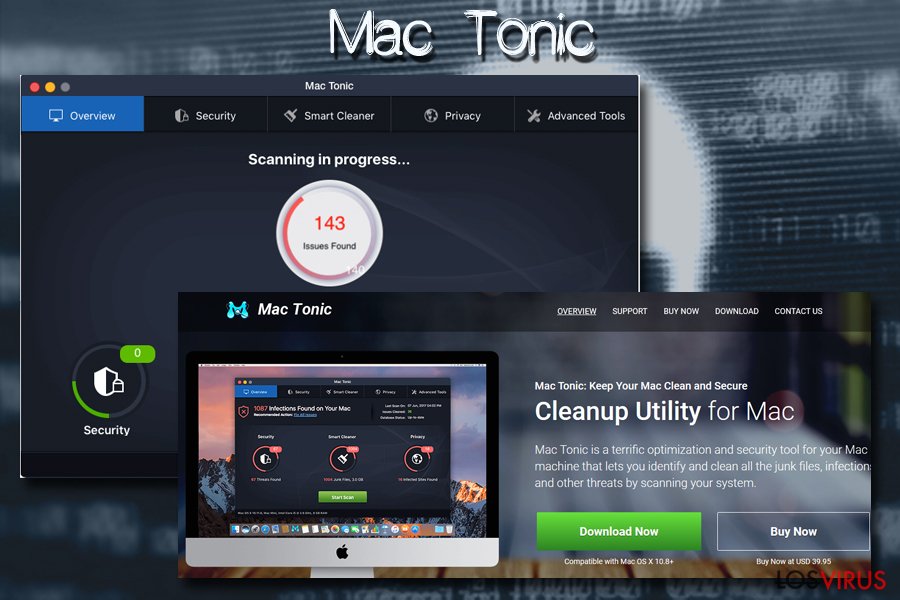
Principales hackers, adwares y estafas a conocer
QSearch
QSearch es un hacker de navegador que fue explícitamente creado para sistemas operativos Mac pero puede afectar a cualquier tipo de navegador, incluyendo Google Chrome, Safari, Mozilla Firefox, Opera, y muchos otros. El programa potencialmente no deseado se especializa en tomar el control de los navegadores del usuario configurando la página de inicio y la nueva URL a qsearch.cc o analytics.qsearch.cc y luego muestra falsos resultados de búsqueda repletos de enlaces patrocinados.
El esquema es sencillo y bastante similar al de adwares – los desarrolladores de QSearch acumulan beneficios cada vez que se hace click en los enlaces engañosos – el esquema llamado pago por click. Por ello, cuantos más anuncios y pop-ups se muestren mayores beneficios para los autores del virus.
Desafortunadamente, al final la experiencia de usuario es olvidada por completo ya que tienen que tratar con el hackeo de QSearch, el cual puede simbolizar riesgos en seguridad:
- Resultados de búsqueda alternativos que no son necesariamente útiles y pueden prevenir algunas veces encontrar información relevante;
- Algunos textos en sitios se convierten en hipervínculos;
- Los anuncios pop-up aparecen en sitios que son legítimos y que no suelen mostrar anuncios;
- Los sitios phishing pueden resultar en pérdida de dinero o en la instalación de programas engañosos;
- El rastreo de información puede exponer incluso datos privados a terceras partes desconocidas.
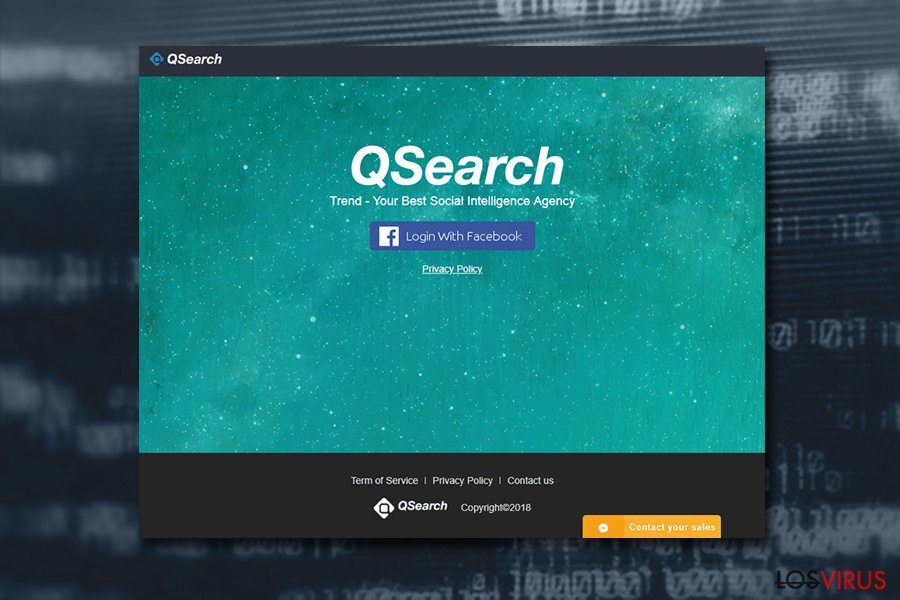
MyShopcoupon
MyShopcoupon es un plugin que supuestamente ayuda a los usuarios a encontrar las mejores ofertas online y a ahorrar dinero mientras lo hace. Aunque teóricamente esto parece una buena opción para encontrar los mejores cupones, ofertas y descuentos mientras se compra por Internet, la actividad de este programa potencialmente no deseado a menudo decepciona a los usuarios de Mac.
En cuanto los usuarios instalan MyShopcoupon, pueden fácilmente ver que sus navegadores están rellenos de publicidad que llega en forma de pop-ups, enlaces textuales, banners, ventanas y otro contenido intrusivo que interrumpe las sesiones de navegación en vez de ayudar a los usuarios a encontrar información relevante o productos sobre los que estén interesados.
Además de los intrusivos anuncios, MyShopcoupon también rastrea a los usuarios que tienen la aplicación instalada. Los datos reunidos incluyen:
- Dirección IP;
- Geolocalización;
- Cookies;
- Consultas de búsqueda;
- Sitios visitados durante la visita;
- Enlaces en los que se hacen click;
- Información del sistema, como versión del OS, etc.
Aunque este virus Mac no es tan peligroso como keyloggers o robadores de dato, puede aún así dañar la experiencia de navegación y puede conducir a sitios webs inseguros.
Infección Mac Detected TAPSNAKE
La infección Mac Detected TAPSNAKE es una estafa usada para robar detalles personales a la gente engañándolas para que llamen a un número de teléfono concreto. Hay numerosas versiones de esta estafa asustando a usuarios para que crean que los virus Tapsnake, CronDNS, y Dubfishicv han sido detectados. Debes evitar a toda costa llamar a cualquier número que te proporcionen. El mensaje de alerta se parece a este:
****Dont Restart Your Computer ****
Mac Detected TAPSNAKE infection, The Infections detected, indicate some recent downloads on the computer which in turn has created problems on the computer.Call Mac professionals at 800-130-1949 and share this code B2957E to the Technician to Fix This.
PLEASE DO NOT SHUT DOWN OR RESTART THE COMPUTER, DOING THAT MAY LEAD TO DATA LOSS AND POSSIBLE FAILURE OF THE OPERATING SYSTEM, AND POTENTIAL NON BOOTABLE SITUATION RESULTING IN COMPLETE DATA LOSS. CONTACT LIVE CERTIFIED TECHNICIANS TO RESOLVE THE ISSUE CALLING TOLL FREE: 800-130-1949
Sal de ventanas como esta porque la interacción con estas alertas puede conducirte a problemas más serios con tu Mac. Necesitas obtener una herramienta anti-malware de confianza y limpiar tu máquina profundamente ya que estos síntomas son a menudo causados por PUPs – ciber intrusos que llegan sin que te des cuenta.
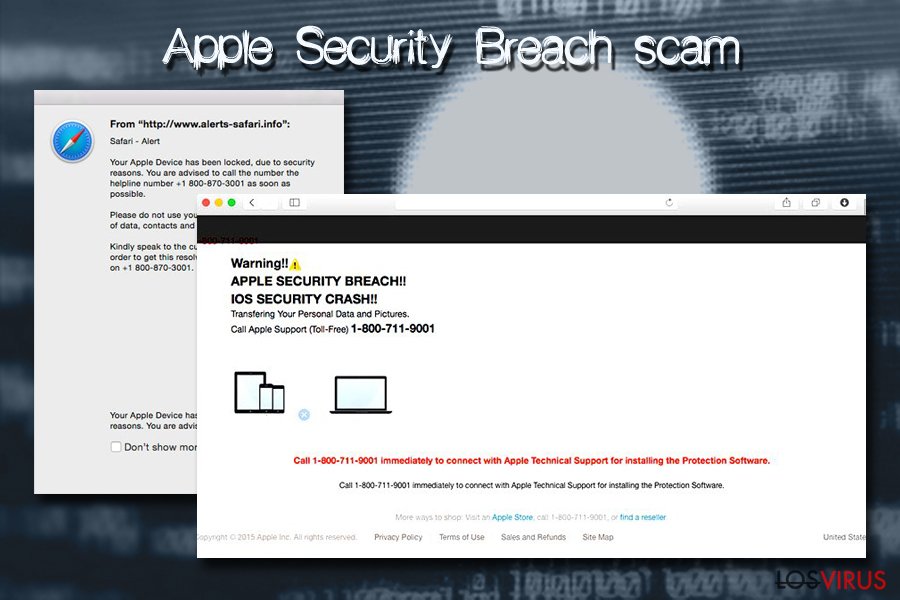
Mac OS X is infected (4) by viruses
Mac OS X is infected (4) by viruses es otra campaña de ingeniería social basada en el bloqueo de pantalla que declara una actividad de malware en el sistema. Esta estafa se centra en engañar a la gente para que llamen a un soporte para una inmediata solución. Sin embargo, esta es una estafa de soporte técnico que está cercanamente relacionada con adware. Una vez que el virus infecta en el sistema, lo modifica y comienza a mostrar falsas alertas.
Principalmente, el malware se centra en robar detalles de inicio de sesión y otras credenciales como contraseñas y tarjetas bancarias. No obstante, esta estafa es también usada para infectar el sistema con otros malwares o simplemente suscribir a la víctima a servicios inútiles que serán revelados solo cuando el teléfono es inspeccionado. ¡Recuerda que el mensaje que se envía a tu navegador una vez que comienzas a navegar no es más que una estafa! Ignóralo y evita dar acceso remoto al atacante a tu ordenador.
Los Macs no son inmunes a los virus – he aquí cómo protegerse adecuadamente
Como ya hemos mencionado, las infecciones más comunes que plagan los Macs son adwares y similares programas potencialmente no deseados (PUPs). Aunque inicialmente pueda parecer inofensivos, pueden comprometer la seguridad del dispositivo y resultar en infecciones mucho más severas, por lo que tener una adware en el sistema no es nada seguro.
Para protegerte de programas engañosos que muestran continuamente anuncios, te llevan a sitios estafa o phishing e intentan convencerte de que tu Mac está infectado, nunca deberías descargar aplicaciones de páginas de terceros y solo confiar en fuentes oficiales como App Store o la tienda de Chrome. Sin embargo, incluso así tu Mac no será inmune a programas indeseados.
Por ello, deberías prestar atención al proceso de instalación de todas las aplicaciones que estás instalando, incluso las legítimas. Lee siempre profundamente las instrucciones, no te saltes ningún paso y acaba con todas las aplicaciones opcionales sugeridas en el modo de instalación Avanzado o Personalizado.
Adicionalmente, uno de los mejores consejos de seguridad sería instalar y ejecutar un programa de seguridad comprensivo que pueda prevenir que la mayoría de virus Mac entren y que también asegure que el sistema está actualizado a su última versión. Al igual que Windows, los programas de Apple no son perfectos y tienen vulnerabilidades que los hackers explotan con el fin de infiltrar malware automáticamente. Aunque estas amenazas son raras, es mejor mantener tu sistema parcheado para evitar infecciones.
Conoce más sobre los virus Mac en una sección dedicada
Aunque Mac es generalmente considerado un sistema operativo mucho más seguro que Windows, esto no es realmente cierto. Los expertos estiman que sobre 1.000 millones de usuarios utilizan Windows, mientras que aproximadamente solo 100 millones de usuarios usan Mac. Por ello, tiene sentido para los ciber criminales crear más malwares para el sistema operativo predominante en el mundo.
No obstante, los virus Mac no paran cuando se trata de diversidad, sofisticación, prevalencia y otras características de malware. Como resultado, los usuarios se pueden encontrar las siguientes categorías de virus Mac:
- Adware
- Hackers de navegador
- Falsos optimizadores del sistema
- Criptomineros
- Troyanos bancarios
- Ransomware
- Robadores de información
- Keyloggers, etc.
A pesar del tipo de virus Mac que tengas en tu ordenador, es vital eliminarlo, ya que estas infecciones pueden resultar en una pérdida de información sensible cedida a los ciber criminales, pérdida de dinero, instalación de otros programas maliciosos, etc. Adicionalmente, tu ordenador será añadido a una botnet, la cual lo convertirá en una máquina de spam que envía falsos mensajes a todos los contactos de Facebook, email, Skype, etc.
Para más información sobre tipos de virus Mac, lee nuestra categoría de virus Mac.
Elimina los virus Mac de tu sistema para prevenir problemas adicionales
Si tu sistema muestra síntomas de infección, deberías tomar inmediatamente acciones y eliminar los virus Mac de tu ordenador. Sin embargo, hay dos métodos diferentes de acabar con las infecciones – la manual y la automática. Aunque ambas pueden ser efectivas, la última da al usuario el beneficio de prevenir infecciones en el futuro.
Si tu Mac sufre de un hacker de navegador o adware, muy probablemente serás capaz de ejecutar una eliminación del virus simplemente eliminando la aplicación a la Papelera y limpiando las carpetas /Biblioteca/LaunchAgents, /Biblioteca/Soporte Aplicación y /Biblioteca/LaunchDaemons. Sin embargo, si no estás seguro de cómo hacerlo, deberías instalar un programa de seguridad y acabar automáticamente con las aplicaciones indeseadas.
Además, amenazas más severas como troyanos y similares virus realizan modificaciones sustanciales en los sistemas Mac, por lo que acabar manualmente con estas infecciones sería casi imposible. Por ello, descarga SpyHunter 5Combo Cleaner o Malwarebytes con el fin de deshacerte del virus Mac correctamente y luego comprueba tu dispositivo con FortectIntego para obtener los mejores resultados.
Puedes eliminar el daño causado por el virus con la ayuda de FortectIntego. SpyHunter 5Combo Cleaner y Malwarebytes son programas recomendados para detectar los programas potencialmente indeseados y virus junto a todos los archivos y entradas del registro que estén relacionados con ellos.
Guía de eliminación manual del virus Mac
Elimina Mac del sistema Mac OS X
Para eliminar un virus Mac de tu dispositivo, por favor sigue estos pasos:
-
Si estás usando OS X, haz click en el botón Go en la esquina superior izquierda de la pantalla y selecciona Applications.

-
Espera a que veas la carpeta Applications y busca por Mac y cualquier otro programa sospechoso en ella. Ahora haz click derecho en cada entrada y selecciona Move to Trash.

Reiniciar MS Edge/Chromium Edge
Eliminar extensiones indeseadas de MS Edge:
- Selecciona Menú (los tres puntos horizontales en la esquina superior derecha de la ventana del navegador) y selecciona Extensiones.
- Desde la lista, selecciona la extensión relacionada y haz click en el icono del Engranaje.
- Click en Desinstalar en la parte de abajo.

Limpiar cookies y otros datos de navegación:
- Click en Menú (los tres puntos horizontales en la esquina superior derecha de la ventana del navegador) y selecciona Privacidad y Seguridad.
- Bajo datos de navegación, selecciona Elegir qué limpiar.
- Selecciona todo (a parte de contraseñas, aunque puedes querer incluir también las licencias de Media, si es aplicable) y selecciona Limpiar.

Restaurar los ajustes de nueva pestaña y página de inicio:
- Click en el icono de menú y elige Configuración.
- Luego encuentra la sección En el inicio.
- Click en Deshabilitar si encuentras cualquier dominio sospechoso.
Resetea MS Edge y los pasos de arriba no te han ayudado:
- Pulsa en Ctrl + Shift + Esc para abrir el Administrador de Tareas.
- Click en la flecha de Más detalles en la parte inferior de la ventana.
- Selecciona la pestaña Detalles.
- Ahora desliza y localiza cualquier entrada con el nombre de Microsoft Edge en ella. Click derecho en cada una de ellas y selecciona Finalizar Tarea para hacer que MS Edge deje de funcionar.

Si esta solución no te ha ayudado, necesitas usar un método más avanzado para resetear Edge. Ten en cuenta que necesitas hacer una copia de seguridad de tus datos antes de proceder.
- Encuentra la siguiente carpeta en tu ordenador: C:\\Users\\%username%\\AppData\\Local\\Packages\\Microsoft.MicrosoftEdge_8wekyb3d8bbwe.
- Pulsa Ctrl + A en tu teclado para seleccionar todas las carpetas.
- Click derecho en ellos y selecciona Eliminar.

- Ahora haz click derecho en el botón de Inicio y selecciona Windows PowerShell (Administrador).
- Cuando aparezca la nueva ventana, copia y pega el siguiente comando y pulsa Enter:
Get-AppXPackage -AllUsers -Name Microsoft.MicrosoftEdge | Foreach {Add-AppxPackage -DisableDevelopmentMode -Register “$($_.InstallLocation)\\AppXManifest.xml” -Verbose

Instrucciones para Edge basado en Chromium
Eliminar extensiones de MS Edge (Chromium):
- Abre Edge y haz click en Configuración > Extensiones.
- Elimina las extensiones indeseadas haciendo click en Eliminar.

Limpiar caché y datos del sitio:
- Click en Menú y selecciona Configuración.
- Selecciona Privacidad y Servicios.
- Bajo Limpiar datos de navegación, elige Seleccionar qué limpiar.
- Bajo rango de fecha, selecciona Todo el tiempo.
- Selecciona Limpiar ahora.

Resetear MS Edge basado en Chromium:
- Click en Menú y selecciona Configuración.
- En la parte izquierda, selecciona Reiniciar configuración.
- Selecciona Restaurar ajustes a sus valores por defecto.
- Confirma con Resetear.

Reiniciar Mozilla Firefox
Ciertas infecciones pueden cambiar los ajustes en Mozilla Firefox y ser persistentes incluso tras haber eliminado la infección. Por ello, asegúrate de reiniciar tu Mozilla Firefox tras eliminar el virus:
Eliminar extensiones peligrosas
- Abre el navegador Mozilla Firefox y haz click en el Menú (los tres botones horizontales de la esquina superior derecha de la pantalla).
- Selecciona Add-ons.
- Aquí, selecciona los plugins que estén relacionados con Virus Mac y haz click en Eliminar.

Reiniciar la página de inicio:
- Click en los tres botones horizontales de la esquina superior derecha para abrir el menú.
- Selecciona Opciones.
- Bajo las opciones de Inicio, ingresa tu sitio preferido que se abrirá cada vez que abres de nuevo Mozilla Firefox.
Limpiar las cookies y datos del sitio:
- Click en el Menú y selecciona Opciones.
- Ve a la sección de Privacidad y Seguridad.
- Desliza hasta encontrar Cookies y Datos del sitio.
- Click en Limpiar datos…
- Selecciona Cookies y datos de sitios, así como Contenido Web en Caché y pulsa Limpiar.

Reiniciar Mozilla Firefox
En caso de que Virus Mac no se haya eliminado tras seguir las instrucciones de antes, reinicia Mozilla Firefox:
- Abre el navegador Mozilla Firefox y haz click en Menú.
- Ve a Ayuda y luego elige Información del Solucionador de Problemas.

- Bajo la sección Poner a punto Mozilla Firefox, haz click en Reiniciar Firefox…
- Una vez aparezca el pop-up, confirma la acción pulsando en Reiniciar Firefox – esto debería completar la eliminación de Virus Mac.

Reiniciar Google Chrome
Elimina extensiones maliciosas desde Google Chrome:
- Abre Google Chrome, haz click en el Menú (los tres puntos verticales de la esquina superior derecha) y selecciona Más herramientas -> Extensiones.
- En la nueva ventana abierta, verás la lista de todas las extensiones instaladas. Desinstale todos los complementos sospechosos haciendo clic en Eliminar.

Eliminar caché y datos web de Chrome:
- Click en el Menú y selecciona Ajustes.
- Bajo Privacidad y Seguridad, selecciona Limpiar datos de navegación.
- Selecciona Historial de navegación, Cookies y otros datos de sitios, así como Imágenes en caché y archivos.
- Click en Limpiar datos.
- Click Clear data

Cambiar tu página de inicio:
- Click en el menú y selecciona Configuración.
- Busca un sitio sospechoso en la sección En el inicio.
- Click en Abrir una página específica o un conjunto y haz click en los tres puntos para encontrar la opción de Eliminar.
Reiniciar Google Chrome:
Si los métodos previos no te han ayudado, reinicia Google Chrome para eliminar todos los componentes:
- Click en el Menú y selecciona Configuración.
- En los Ajustes, desliza y haz click en Avanzado.
- Desliza y localiza la sección Reiniciar y limpiar.
- Ahora haz click en Reiniciar ajustes y devolverlos a defecto.
- Confirma con Reiniciar ajustes para completar la eliminación.

Reiniciar Safari
Para asegurar que Safari no muestra ningún elemento de infección, reinícialo siguiendo estos pasos:
Eliminar extensiones indeseadas de Safari:
- Click en Safari > Preferencias…
- En la nueva ventana, elige Extensiones.
- Selecciona la extensión indeseada relacionada con Virus Mac y selecciona Desinstalar.

Limpiar cookies y otros datos de páginas webs de Safari:
- Click en Safari > Limpiar historial…
- Desde el menú desplegable bajo Limpiar, elige todo el historial.
- Confirma con Limpiar Historial.

Reinicia Safari si los pasos de antes no te han ayudado:
- Click en Safari > Preferencias…
- Ve a la pestaña Avanzado.
- Elige Mostrar menú de Desarrollador en la barra del menú.
- Desde la barra del menú, click en Desarrollador y luego selecciona Limpiar cachés.

Después de desinstalar este programa potencialmente no deseado y arreglar cada uno de tus navegadores webs, te recomendamos que escanees el sistema de tu PC con un buen anti-spyware. Esto te ayudará a deshacerte de los rastros del registro de Mac, y te permitirá identificar parásitos relacionados u otras posibles infecciones de malware en tu ordenador. Para ello, puedes usar nuestros programas más valorados: FortectIntego, SpyHunter 5Combo Cleaner o Malwarebytes.
Recomendado para ti
Elige un apropiado navegador web y mejora tu seguridad con una herramienta VPN
El espionaje online ha tenido un gran impulso en los últimos años y la gente cada vez está más interesada en cómo proteger su privacidad online. Uno de los básicos se basa en añadir una capa más de seguridad – elegir el navegador web más privado y seguro.
No obstante, hay un modo de añadir una capa extra de protección y crear una práctica de navegación web completamente anónima con la ayuda de la VPN Private Internet Access. Este software redirige el tráfico a través de diferentes servidores, dejando tu dirección IP y geolocalización ocultas. La combinación de un navegador seguro y la VPN Private Internet Access te permitirá navegar sin sentir que estás siendo espiado o afectado por criminales.
Copia de seguridad de los archivos para uso posterior, en caso de ataque de malware
Los problemas de software creados por malwares o pérdidas directas de datos debido a una encriptación puede conducir a problemas con tu dispositivo o daño permanente. Cuando tienes copias de seguridad actualizadas, puedes fácilmente recuperarte tras un incidente y volver a la normalidad.
Es crucial crear actualizaciones de tus copias de seguridad sobre cualquier cambio en tus dispositivos, por lo que puedes volver al punto donde estabas trabajando antes de que el malware modificase cualquier cosa o tuvieses problemas en tu dispositivo a causa de pérdida de datos o corrupción del rendimiento.
Cuando tienes una versión previa de cada documento importante o proyecto, puedes evitar frustración y pérdidas. Es bastante útil cuando aparecen malwares de la nada. Usa Data Recovery Pro para llevar a cabo la restauración del sistema.


